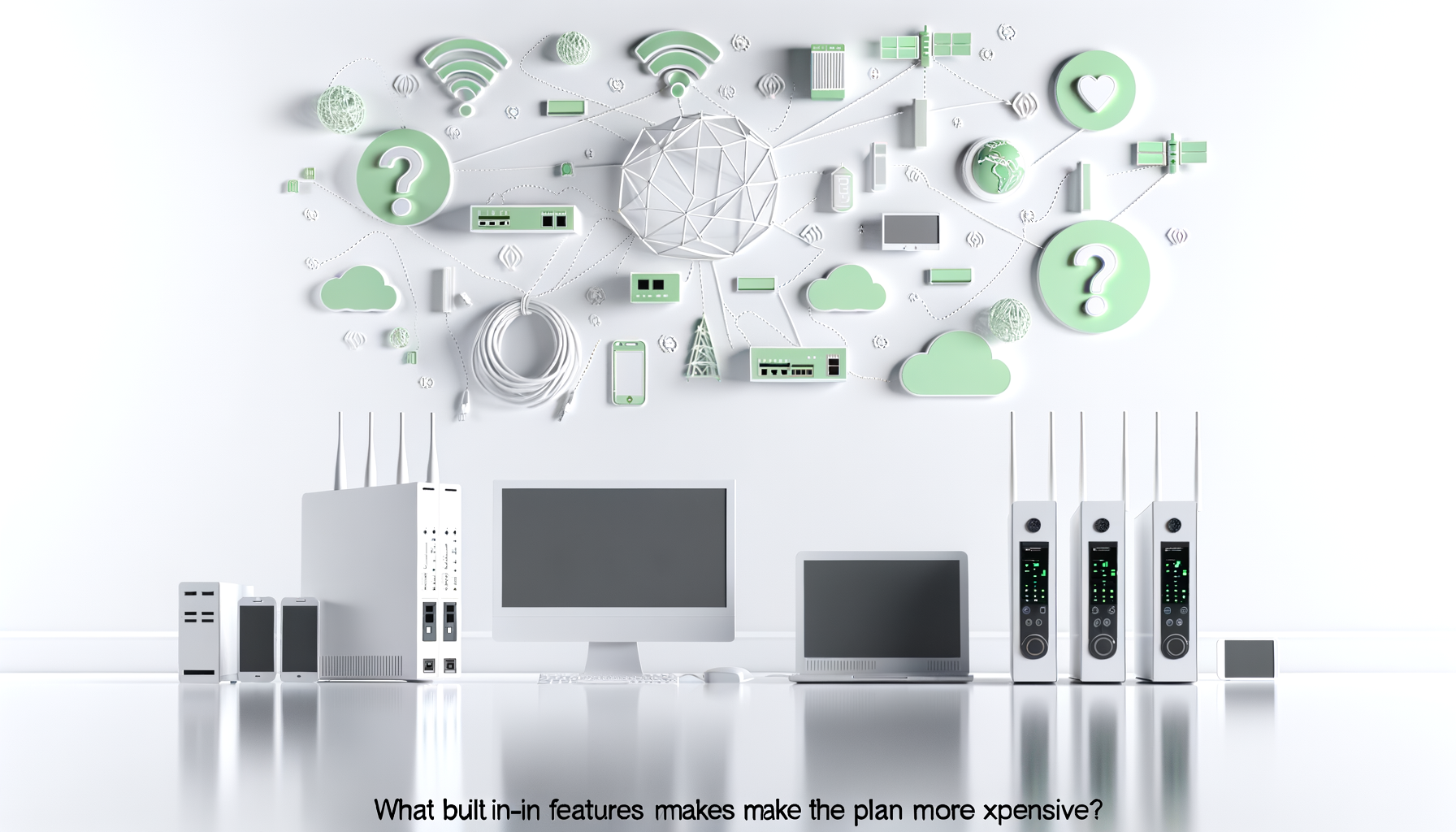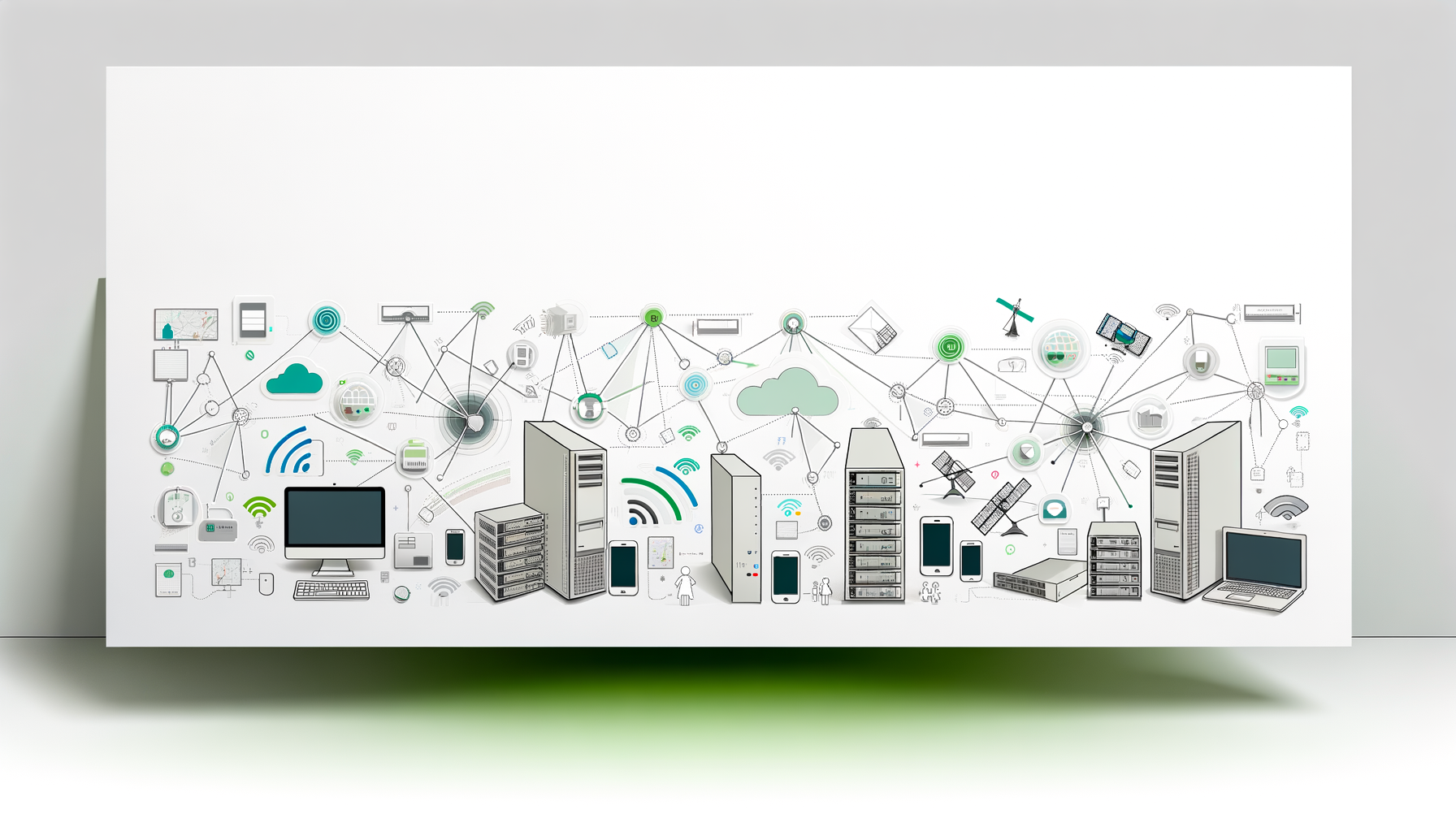Como configurar um repetidor de sinal Wi-Fi de forma eficiente e segura
Se você deseja ampliar a cobertura da sua conexão Wi-Fi, configurar um repetidor de sinal de forma adequada é essencial. Neste guia, explicaremos passo a passo como fazer isso, garantindo uma conexão estável, segura e de alta performance.
O que é um repetidor de sinal Wi-Fi e por que utilizá-lo?
Um repetidor de sinal Wi-Fi é um dispositivo que captura o sinal do roteador principal e o retransmite para áreas onde o sinal é fraco ou inexistente. Ele é ideal para ampliar o alcance da sua rede doméstica ou empresarial, evitando zonas de sombra e melhorando a experiência de navegação.
Utilizar um repetidor pode resolver problemas de conexão em ambientes amplos, múltiplos andares ou locais com obstáculos físicos que dificultam o sinal original.
Antes de começar: verifique compatibilidade e localização
Antes de configurar seu repetidor, é fundamental verificar se o dispositivo é compatível com seu roteador atual. Além disso, escolha uma localização estratégica, onde o sinal do roteador principal ainda seja forte o suficiente para ser retransmitido.
- Localização ideal: metade do caminho entre o roteador e a área que precisa de cobertura.
- Evite obstáculos: paredes grossas, eletrodomésticos ou dispositivos eletrônicos que possam interferir no sinal.
Passo a passo para configurar o repetidor de sinal Wi-Fi
1. Conecte o repetidor à energia elétrica
Insira o repetidor em uma tomada próxima ao roteador principal para iniciar a configuração inicialmente. Alguns modelos permitem configuração via aplicativo, enquanto outros utilizam uma interface web.
2. Acesse a interface de configuração
Conecte seu dispositivo (computador, smartphone ou tablet) à rede Wi-Fi do repetidor ou ao seu roteador principal. A maioria dos repetidores possui uma rede Wi-Fi própria, com nome padrão, geralmente identificado na embalagem ou no manual.
Abra o navegador e digite o endereço IP ou o URL fornecido no manual do dispositivo para acessar a interface de configuração.
3. Inicie o assistente de instalação
Normalmente, há um assistente de instalação que orienta o usuário a conectar o repetidor à rede Wi-Fi existente. Selecione sua rede Wi-Fi principal na lista de redes detectadas.
4. Insira a senha da rede principal
Digite a senha do Wi-Fi do seu roteador principal para que o repetidor possa se conectar e retransmitir o sinal. Essa etapa garante que o repetidor esteja adequadamente integrado à sua rede.
5. Configure o nome da rede estendida (opcional)
Alguns modelos permitem que você personalize o nome da rede estendida. Recomenda-se usar o mesmo nome da rede original para facilitar a transição automática durante o movimento pela casa ou escritório.
6. Finalize a configuração
Após concluir as etapas do assistente, o repetidor reiniciará e começará a retransmitir o sinal Wi-Fi. Verifique se o novo sinal está ativo acessando a rede estendida com seu dispositivo.
Testando a conexão e otimizando o sinal
Após a configuração, é importante realizar testes de velocidade e estabilidade em diferentes áreas da sua casa ou escritório. Use aplicativos de medição de velocidade para verificar se o sinal está forte e consistente.
Se necessário, mexa na localização do repetidor para encontrar o ponto ótimo de cobertura, evitando interferências e obstáculos.
Segurança na configuração do repetidor Wi-Fi
Para garantir a segurança da sua rede ampliada, atualize as configurações padrão do repetidor, alterando a senha de acesso à interface de administração e ativando o WPA2 ou WPA3, os protocolos mais seguros atualmente.
Desative o acesso remoto ao dispositivo, a menos que seja estritamente necessário, para evitar acessos não autorizados.
Considerações finais
Configurar um repetidor de sinal Wi-Fi pode parecer complexo inicialmente, mas seguindo estes passos de forma cuidadosa, você garante uma cobertura ampliada, com conexão estável e segura.
Se você encontrar dificuldades ou desejar uma instalação mais avançada, considere consultar um profissional especializado em redes.
Entre em contato agora mesmo para obter suporte ou dicas adicionais sobre sua rede Wi-Fi.
Para mais informações sobre este assunto, confira também [[link-interno:como-configurar-o-roteador]].